노션에서 팀 프로젝트를 운영하는 팀장님이나 사수 급이라면, 팀원들이 작성한 문서나 결과물에 대한 결재 등이 필요하기도 합니다.
그럴 경우 데이터 베이스 버튼을 통해 간단하게 결재승인을 할 수 있도록 노션 결재 템플릿을 만드는 방법을 공유합니다.
노션 데이터 베이스 버튼에 대한 자세한 설명은 아래 글 참고하세요.
[노션 사용법] 노션 데이터베이스 버튼 사용법
노션에서 버튼은 일정한 작업을 버튼 한번 클릭으로 자동화해주는 기능입니다. 원래 노션 버튼은 페이지 블록으로만 제공되었으나 최근 데이터베이스 속성으로도 버튼이 출시되었습니다 노션
branding-space.tistory.com
또한, 아래에서 설명하는 모든 예제의 실제 노션 템플릿은 아래 링크에서 확인 가능합니다.
원하시면 복제하셔서 사용해도 됩니다.
데이터베이스 버튼 | Notion
Built with Notion, the all-in-one connected workspace with publishing capabilities.
copper-mars-982.notion.site
아주 간단한 노션 결재 템플릿
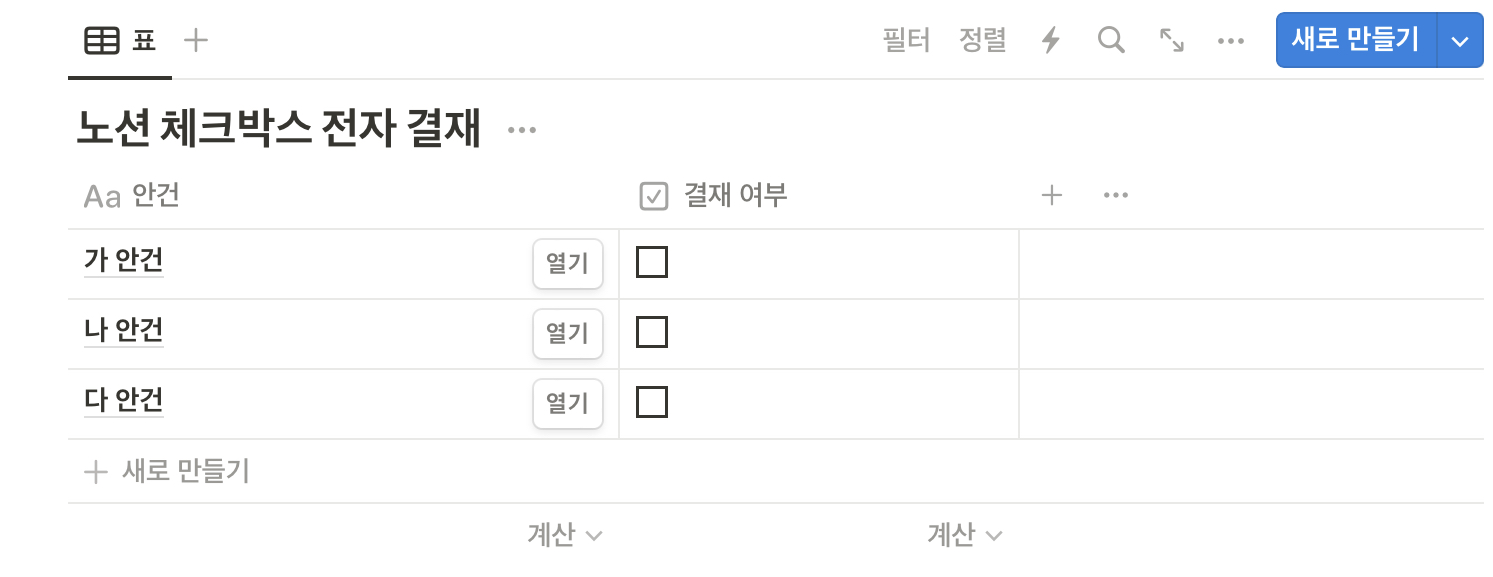
사실 노션 결재 템플릿을 만든다면, 위와 같이 간단하게 체크박스 속성을 이용하여 결재 여부를 표기할 수도 있습니다.
하지만 위의 방식은 간단하지만 결재 일자나, 결재자의 이름 등이 표기 되지 않아 시스템이 완성되었다고 보기 어렵습니다.
따라서, 아래 방식을 이용하면 결재일, 결재자 등을 표기할 수 있습니다.
노션 버튼을 이용한 전자 결재 템플릿
이용할 속성은 노션 데이터베이스의 버튼입니다.
노션 버튼 속성은 버튼 한번으로 다양한 작업을 일괄적으로 처리하는 속성입니다. 미리 버튼의 기능을 지정해둔다면, 버튼 한번으로 결재 여부, 결재자 이름, 결재 일자 등을 각 안건 별로 적용시킬 수 있습니다.
일단 아래와 같은 데이터 베이스가 있다고 보겠습니다.

여기에 저는 각 안건에 대하여 결재자가 버튼을 누를경우
1) 속성: 결재 여부(상태 타입)가 미결 -> 완결 로 바뀌고
2) 결재자 이름이 표기
3) 결재 일자 표기
위 세가지 과정이 진행되도록 할 예정입니다.
추가적으로
-다른 사람이 결재할 경우 오류 표기 수식 속성
-결재 취소 버튼 속성
위 두가지 속성도 추가해보겠습니다.
노션 전자 결재 버튼 설정
우선 버튼을 통해 수정해야할 속성 두가지를 추가해줍니다.
- 사람 속성 속성명 결재자
- 날짜 속성 속성명 결재일자

두가지 속성을 추가했다면, 해당 속성을 변경할 수 있도록 노션 데이터 베이스 버튼 속성을 추가합니다.
아래와 같이 설정해주세요.

먼저 속성 추가에서 버튼을 찾아서 추가해주고,
속성이름을 “결재” 버튼 라벨을 “결재하기”로 수정했습니다.
그리고 위 사진과 같이 작업을 하나씩 추가해주면 됩니다. 작업은 수정하고자 하는 속성명을 바로 선택해주면 됩니다.
먼저, <확인>이라는 작업을 추가하여 결재 프로세스 진행여부를 묻게끔해줬습니다.
그후에 결재를 누르면, 아래 붙은 속성들이 변하도록 설정했는데요.
우선 <결재 여부>라는 속성이 완결로 변경되도록 <완결>이라는 값을 지정해줬습니다.
그 다음 <결재자>는 <버튼을 클릭한 사용자>로 표기하여 결재한 사람의 이름이 <결재자> 속성에 들어가도록 했습니다.
<결재일자> 역시 <지금>이라는 값을 넣어 결재한 일시가 들어가도록 했습니다.
실제 동작은 아래와 같이 됩니다.
위와 같이 노션 데이터 베이스 속성 버튼을 이용하면 간단하게 결재가 가능하고, 결재일이나 결재자 표기가 가능합니다.
추가 속성 넣기 (결재 취소, 결재오류)
위와 같은 버튼만 있다면, 실수로 결재했을 경우나, 실제 결재 권한이 없는 사람이 버튼을 누를 경우 실수로 결재가 되는 경우도 있을 것입니다.
이럴 경우 아래와 같이 두가지 속성을 넣어 결재 오류나, 결재 취소를 진행할 수 있습니다.
1. 결재 취소 버튼
위와 마찬가지로, 버튼 속성을 하나 추가하고 아래와 같이 설정해주세요.
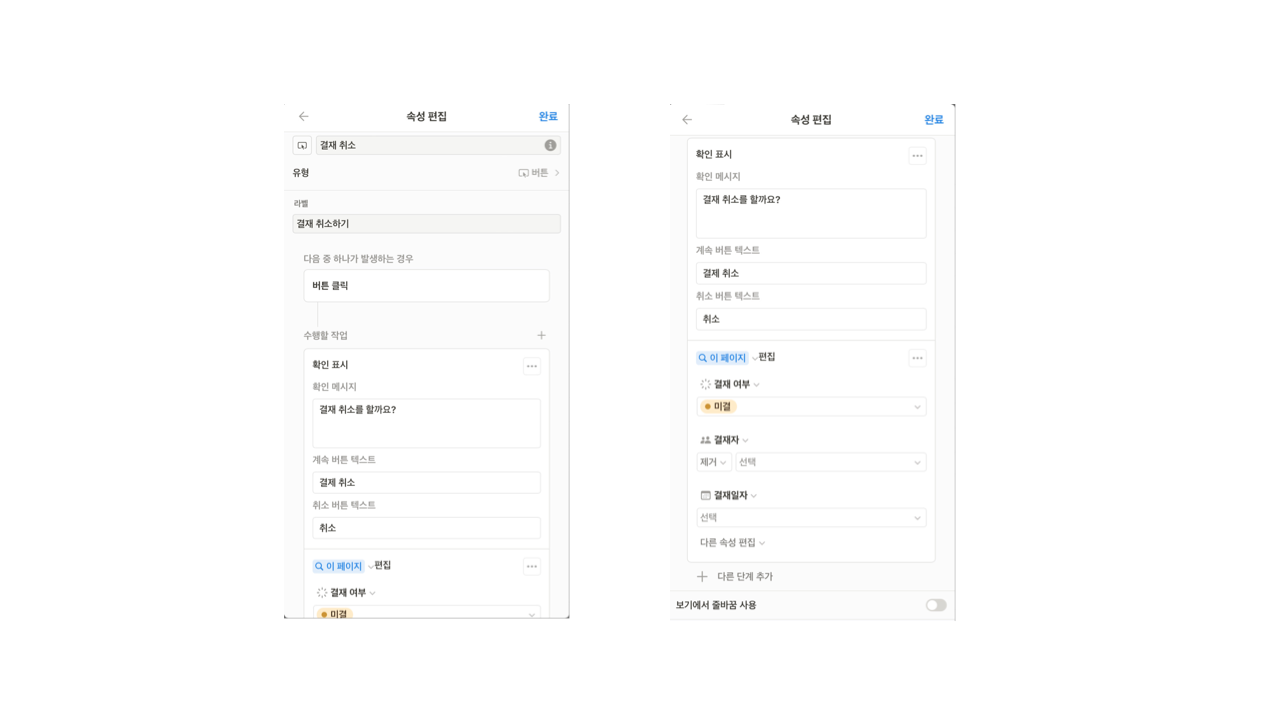
위와 같이 버튼을 만들고 해당 버튼을 누르게 되면 아래와 같이 작동합니다.
이러면, 실수로 결재했을 때에도 결재 취소를 할 수 있습니다.
2. 결재 오류
만약에 결재 권한이 없는 팀원이 결재를 눌렀을 경우는 어떨까요?
이런 경우 해당 안건이 진행되면 안되는데 진행이 될 수 있으므로, 이를 방지하고자 간단한 수식 속성으로 결재자 속성에 있는 값이 올바른 결재자인지 파악하도록 하겠습니다.
수식 속성을 하나 추가하고 아래 코드를 복사해서 넣어주세요.

ifs(equal(prop("결재자").format(),"Scott.shin"),"OK",equal(prop("결재자").format(),""),"미결","결재오류")**대신, 제이름인 “Scott.shin”만 결재자 분의 노션 사용자 명으로 바꿔주세요.
이렇게 설정하게 되면, 아래와 같이 결재자가정확히 들어갔다면, <결재 오류> 수식 속성에 “OK”가 출력, 결재자가 다르다면 ”결재오류“, 아직 미결 상태라면 ”미결“이 출력됩니다.

노션 전자 결재 몇가지 팁 추가.
몇개 보기를 추가하여 팀원이 보는 화면과 팀장이 보는 화면을 구분할 수 있습니다.
팀장은 결재 버튼, 결재 취소, 결재 오류, 결재 일자 등을 보게하고
팀원 들은 결재 여부와 결재일자, 결재 오류 부분만 보게하는거죠


'노션 템플릿 및 사용법' 카테고리의 다른 글
| [노션사용법] 안건 문서 등 팀원 확인 여부 확인 템플릿 (0) | 2024.03.27 |
|---|---|
| [노션 템플릿] 노션 제빵 레시피 템플릿 (n배합 계산) (1) | 2024.03.26 |
| [노션 사용법] 노션 데이터베이스 버튼 사용법 (0) | 2024.03.25 |
| [노션 사용법] 노션 일정 보드보기로 캘린더 수직 타임라인 처럼 보는 법 (0) | 2024.03.25 |
| [노션 사용법] 웹 공유 페이지에 데이터 베이스가 안 나오는 경우 해결책 (0) | 2024.03.25 |



